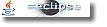 [
原创
] SWT Designer ,V6.0 & V5.1.x ,Window Builder Pro 中Java Web开发环境的搭建--------------安装配置说明
[
原创
] SWT Designer ,V6.0 & V5.1.x ,Window Builder Pro 中Java Web开发环境的搭建--------------安装配置说明
(
本文作者:
沈阳工业大学计算机应用技术专业
李红军
2006-05-29
版权归作者所有,欢迎转载,转载请保留本文出处与作者版权声明,谢谢!
)
联系方式:
lihongjun007 at gmail.com
一、所需要准备的相关软件如下:
1
、
java 2 SDK
(
java
开发工具包)——
JDK
这里使用的是
jdk1.5
(推荐使用
JDK1.4
及以上版本)下载地址
:
http://java.sun.com/javase/downloads/index.html
,
Java SE 6 Beta
J2SE 5.0
J2SE 1.4.2
J2SE 1.3.1
从以上列表中选择你需要的版本进行下载
.
2
、
tomcat
我这里使用的是
tomcat 5.5
的,
(
推荐使用
5.0
以上版本
),
下载地址:
http://tomcat.apache.org/
|
Servlet/JSP Spec
|
Apache Tomcat version
|
|
2.4/2.0
|
5.5.17
|
|
2.3/1.2
|
4.1.31
|
|
2.2/1.1
|
3.3.2
|
从以上列表中选择你需要的版本进行下载
.
3
、 SWT Designer ,V6.0 & V5.1.x ,Window Builder Pro 及语言包
见我的另外一篇
” SWT Designer ,V6.0 & V5.1.x ,Window Builder Pro 3.1.x 汉化过程”
4、tomcat插件
我这里使用的是与eclipse3.1对应的tomcat插件tomcatPluginV3.1.zip(下载之前需要查看插件是否适合 SWT Designer ,V6.0 & V5.1.x ,Window Builder Pro 版本),下载地址:http://www.sysdeo.com/sysdeo/eclipse/tomcatplugin
|
Version
|
File
|
Date
|
Comment
|
|
3.1 final
|
tomcatPluginV31.zip
|
15 September 2005
|
releaseNotesV31.txt
Works with SWT Designer ,V6.0 & V5.1.x ,Window Builder Pro 3.0 and SWT Designer ,V6.0 & V5.1.x ,Window Builder Pro 3.1 (fix a problem with SWT Designer ,V6.0 & V5.1.x ,Window Builder Pro3.1M6)
|
|
3.0
|
tomcatPluginV3.zip
|
27 July 2004
|
releaseNotesV3.txt
Works with SWT Designer ,V6.0 & V5.1.x ,Window Builder Pro 3.0 and SWT Designer ,V6.0 & V5.1.x ,Window Builder Pro 2.1
|
|
2.1.1
beta
|
tomcatPluginV211beta.zip
|
1er August 2003
|
releaseNotesV211beta.txt
Works with SWT Designer ,V6.0 & V5.1.x ,Window Builder Pro 2.1 and SWT Designer ,V6.0 & V5.1.x ,Window Builder Pro 3.0 M2
|
5
、
lomboz
插件或者
myeclipse
插件
在
eclipse3.0
以前可以使用
Easy Struts
插件
,
但是
eclipse3.0
不再支持
Easy Struts
插件
,
所以使用
eclipse3.0
以上版本的话
,
我们可以选择
lomboz
插件或者
myeclipse
插件
.
根据自己的喜好
,
选择
lomboz
或者
myeclipse
都可以
,
个人推荐使用
myeclipse.
不过
,myeclipse
不是免费的插件
,
有
30
天的试用期
,
我们可以先使用
free
版的
,
如果支持
myeclipse
的活
,
最好还是使用正版的
.
下面来分别简单阐述以下
lomboz
插件和
myeclipse
插件。
㈠
lomboz
插件
以前的
lomboz
插件是需要下载两个部分,一个是
emf
环境,另一个是
lomboz
插件
.
下载地址
: http://download.forge.objectweb.org/lomboz/
现在只需要下载一个
: lomboz-eclipse-emf-gef-jem
就可以了
,
它把
emf
环境和
lomboz
插件都继承都里面去了
,
大概是
140M
左右
,
我这里用的是
:
lomboz-eclipse-emf-gef-jem-3.1RC2.zip
㈡
Myeclipse
插件
安装
Myeclipse4.1 (myeclipse
不是免费的,它有
30
天的使用期,所以我们先下载一个试用版
)
下载版本:
MyEclipse Enterprise Workbench 4.1.1 GA for Windows 98/2000/XP (03/02/2006)
地址: http://www.myeclipseide.com/Downloads%2Bindex-req-viewsdownload-sid-10.html
二、
软件安装
1
、
java
安装
运行可执行文件
j2sdk-1_5_2_07-windows-i586-p.exe
,安装结束后需配置环境变量,在我的电脑
->
属性
->
高级
->
环境变量
->
系统变量中添加以下环境变量
CLASSPATH
,
JAVA_HOME:
,
PATH
2
、
tomcat
安装
解压版的直接解压就可以了,然后配置环境变量
TOMCAT_HOME
,安装版的要注意的两点,一个是安装完之后
tomcat
的服务就能够启动的了,但是还是要配置
TOMCAT_HOME
;第二个就是需要查看一下安装程序是不是把
tomcat
服务注册成为
windows
的启动服务,需要到
“
服务
”
里查看,如果有这个选项就把它设置为手动启动,并且先停止这个服务。
[
测试
]
:使用
startup.bat
命令,服务正常启动之后,
ie
浏览器里输入
http://localhost:8080/
如果出现正常的小猫页面,那就应该没有问题了
3
、 SWT Designer ,V6.0 & V5.1.x ,Window Builder Pro 安装
SWT Designer ,V6.0 & V5.1.x ,Window Builder Pro
的安装很简单,只要解压,然后把 SWT Designer ,V6.0 & V5.1.x ,Window Builder Pro 目录复制到你想安装的盘符下就可以了,启动的时候,系统会自动寻找JVM。
具体的安装和汉化过程见我的另一篇:“ SWT Designer ,V6.0 & V5.1.x ,Window Builder Pro 3.1.x 汉化过程”
4
、
tomcat
插件安装
tomcatPluginV3.1zip
解压后将文件夹
com.sysdeo.eclipse.tomcat_3.1
拷贝到你的 SWT Designer ,V6.0 & V5.1.x ,Window Builder Pro \plugins目录下就可以了.
5
、
lomboz
或者
myeclipse
的安装
①
lomboz
的安装
首先在 SWT Designer ,V6.0 & V5.1.x ,Window Builder Pro 的安装目录下新建一个名为lomboz的文件夹
把“
lomboz-eclipse-emf-gef-jem-3.1RC2”解压到
lomboz
的文件夹下,看一下我的:
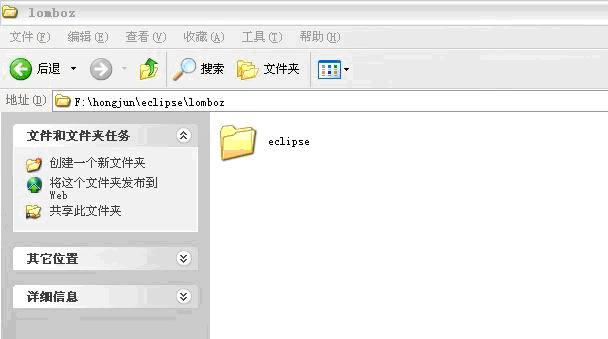
然后使用
links
方式来安装
lomboz
插件
:
在
links
文件夹下新建一个
lomboz.start(
后缀名任意
)
②
Myeclipse
的安装
见我的另外一篇:“
[原创]My eclipse 4.1(eclipse3.1X插件 eclipse企业级工作平台) 及myeclipse插件安装说明
”
三、 SWT Designer ,V6.0 & V5.1.x ,Window Builder Pro 配置
1、Installed JREs配置
打开配置界面
如果这几个插件安装成功,左边的列表里应该有
lomboz
和
tomcat
的选项。如果没有,检查上面的步骤是不是正确。点击
java->Installed JREs
,然后显示如下,如果是初始安装的,只有显示第一个
JRE
,那是系统默认的安装在
C
盘的
jre
,如果系统当中安装了多个
jdk
,那么最好还是新建一个,点击
add
,然后选择你需要使用的
jdk
的位置,然后它会自动寻找其他的参数,点击
ok
。返回界面之后,不要忘记点选刚刚添加的
jdk
,要不然是没有用的。然后点击
ok
关闭这个窗口。
2
、
tomcat
配置(具体见:
我的另外一篇:“
[原创]My eclipse 4.1(eclipse3.1X插件 eclipse企业级工作平台) 及myeclipse插件安装说明
)
这里主要是配置
tomcat
的参数,根据你安装的
tomcat
的版本,选择
tomcat version
,然后找到该
tomcat
的主目录,输入在
tomcat home
,下面的参数会自动配置,点击
apply
。
然后在左边选择
advanced
,同样把
tomcat
的主目录复制在
tomcat base
,点击
apply
。最后在左边选择
JVM setting
,选择刚刚加入的
jre
,点击
apply
,点击
ok
。这样就可以了。如果在启动 SWT Designer ,V6.0 & V5.1.x ,Window Builder Pro 的时候出现三个小猫图标,就代表tomcat配置成功了。见下图
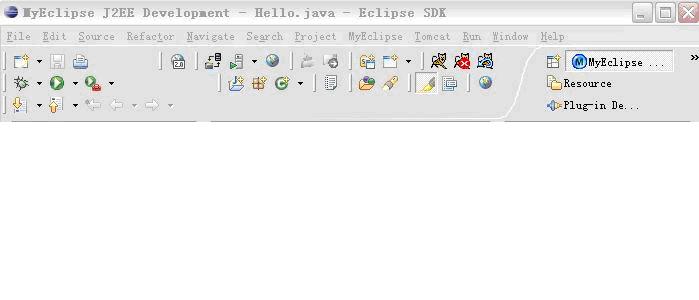
3
、
lomboz/myeclipse
配置
基本上不用什么配置,如果在启动 SWT Designer ,V6.0 & V5.1.x ,Window Builder Pro 的时候,在“文件”->“新建”->”其它”,列表中多出了:J2EE,EJB, Web Services,Xml等,说明lomboz安装成功.见下图(lomboz 安装成功标志) :
而
myclipse
只要安装正确
,
在启动 SWT Designer ,V6.0 & V5.1.x ,Window Builder Pro 时候,只要在菜单栏中多出了”myeclipse”项,则说明myeclipse安装成功了.
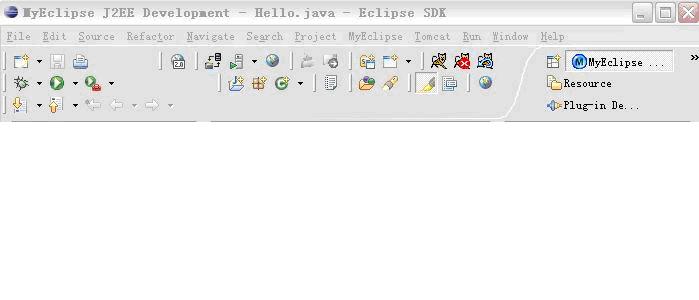
myeclipse安装成功
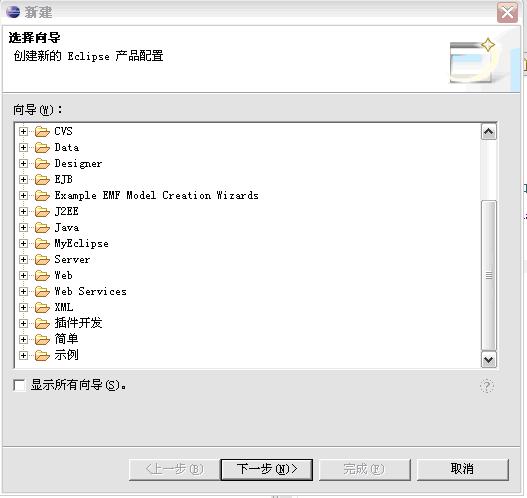
图
(lomboz
安装成功标志
-
列表中多出了
:J2EE,EJB, Web Services,Xml
等
)
至此,
Java Web
开发环境已经配置搭建完毕。
(End)
以上是自己在学习的过程中自己的一点个人学习心得,在此,希望能起到抛砖引玉的作用。
欢迎提出批评、指正。
Enjoy it, Best wishes! 2006-05-29
(
本文作者:
沈阳工业大学计算机应用技术专业
李红军
版权归作者所有,欢迎转载,转载请保留本文出处与作者版权声明,谢谢!
)
联系方式:
lihongjun007 at gmail.com